Soundanpassung in CS2: Detaillierte Anleitung - wie man die Soundqualität verbessert
Inhalt

Jeder Spieler weiß, dass der Erfolg in CS2 nicht nur von der Ausarbeitung von Fähigkeiten und Teamwork abhängt, sondern auch von so scheinbar kleinen Dingen wie der Soundqualität.
Ein guter Surround-Sound ermöglicht es, die Position des Gegners genau zu bestimmen und bietet dir einen entscheidenden Vorteil im Spiel. Deshalb bieten wir dir heute eine detaillierte Anleitung, wo wir erklären, wie du dumpfen Sound in CS2 mit Hilfe der Spieleinstellungen und deines Betriebssystems entfernen kannst.
Wie man den Ton in CS 2 im Spiel richtig einstellt
Um den Ton in CS2 einzustellen, muss man in die Spieleinstellungen und dann in den Bereich Audioeinstellungen gehen. Hier kann man die Einstellungen für Sound, Musik und Stimme anpassen.
Soundeinstellungen
Wie man den Sound in CS2 verbessert, so dass man die Gegner hört, als würde man mit WH spielen, haben wir im Screenshot gezeigt.
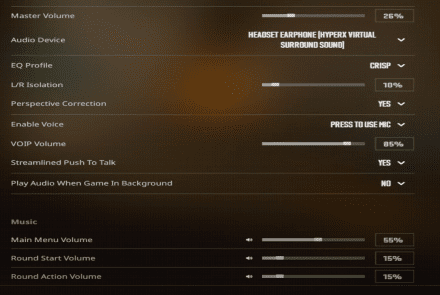
Schauen wir uns nun alle Schritte zur Verbesserung des Sounds genauer an:
Einstellung | Beschreibung und Empfehlung |
|---|---|
Gesamtvolumen | Grundlegende Kontrolle über den Ton. |
Audio-Wiedergabegerät | Die Kopfhörer oder Lautsprecher, über die der Ton ausgegeben wird. |
EQ-Profil | Drei Einstellungen: Standard, Klar, Weich. Beeinflusst die Balance der Frequenzen, indem es den Bereich der Mitten und Höhen reduziert oder erweitert. Die Wahl hängt von deinen Kopfhörern ab, du musst experimentieren. Viele Spieler wählen „Clear“, weil man damit Schritte, Klicks, Nachladevorgänge und andere kleine Dinge besser hören kann. |
Isolierung der Seitenkanäle | ist für das Mischen von Klängen aus dem linken und rechten Kanal von Kopfhörern zuständig. Er erschien nach dem Wechsel zur CS2. Es ist besser, ihn auf 0 % zu belassen. |
Korrektur der Sichtweise | Beeinflusst die Verarbeitung von Klangquellen an den Rändern des Sichtfeldes des Spielers. Nützlich für Spieler, die auf kleinen Monitoren spielen, da sie Klänge weniger „binär“ machen. Mit der Perspektivenkorrektur werden sie nicht mehr ausschließlich von links oder rechts gehört, sondern bieten eine natürlichere Übertragung. |
Sprach-/Mikrofonmodus | Am bequemsten ist es, sie einer Taste zuzuweisen, um schnell Informationen an die Teamkollegen zu senden. |
Audio-Sprachaufzeichnungsgerät | Dein aktives Mikrofon. |
Lautstärke der Stimmen der anderen Spieler | Gesamtlautstärke des Sprachchats. |
Optimierte Mikrofonaktivierung | Mit dieser Funktion ist das Mikrofon immer aktiv, auch wenn du im Voice-Chat nichts sagst. Für einige Spieler hilft es, das Einfrieren zu verhindern, das auftritt, wenn die Voice-Chat-Taste gedrückt wird. |
Mikrofon-Triggerschwelle | Anpassung nach eigenem Ermessen. |
Den Ton nicht stummschalten, wenn das Spiel minimiert ist | Auch fakultativ. |
Lautstärke der Musik
Hintergrundmusik schafft Atmosphäre, behindert aber die Konzentration. Wenn du sie ausschaltest, kannst du den Feind, Nachladegeräusche und Teamanweisungen besser hören.
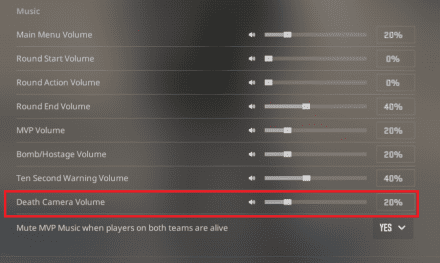
Aber die Anzahl der Geräusche, bevor die Bombe in CS2 hochgeht, ist für Profis und Anfänger entscheidend. Wenn dieser Parameter aktiviert ist, weißt du genau, wie viel Zeit du noch hast, um eine strategische Entscheidung zu treffen: die Bombe zu entschärfen oder dich zurückzuziehen und deine Ausrüstung zu retten.
So wird der Ton in der CS2 über die Konsole eingestellt
Die Konsole in der CS2 ist ein Werkzeug, das mit der Taste ~ (Tilde) geöffnet wird. Hier sehen wir uns an, wie man den Ton im CS2 mit Hilfe von Konsolenbefehlen richtig konfiguriert:
- snd_headphone_pan_exponent ist der Schlüssel zu Ihrem „sechsten Sinn“ im Spiel. Wenn du den Wert auf „3“ einstellst, kannst du die Schritte deines Gegners aus der Ferne deutlich besser hören.
- snd_front_headphone_position und snd_rear_headphone_position - der erste Befehl verbessert die Hörbarkeit von Geräuschen, die von vorne kommen (empfohlener Wert ist 90), der zweite von hinten.
Die alten Konsolenbefehle zum Einstellen von Audio funktionieren in CS2 nicht mehr. Daher erfolgt die Verknüpfung zur Steuerung des Tons in kritischen Momenten über CS 2-Konsolenbefehle für den Ton über Aliase und sieht wie folgt aus:
alias +volume "toggle volume <значение 1> <значение 2>";bind а "+volume".
Anstelle von Werten gibt man die gewünschte Lautstärke an, z.B. 0,2 und 0,5. Wenn du nun eine Taste drückst, schaltet das Spiel zwischen den von dir angegebenen Lautstärken um. Auf diese Weise kann man z.B. den Sound in CS2 stumm schalten, indem man 0 anstelle eines der Werte einstellt.
Eine weitere nützliche Bindung ist die sofortige Deaktivierung des Sprachchats. In CS2 hat sich der Befehl für diese Funktion ebenfalls geändert und sieht nun wie folgt aus:
bind а "toggle voice_modenable true false".
Sie funktioniert nach demselben Prinzip wie die Lautstärkebindung. Die „a“-Taste in all diesen Bindungen kann durch jede beliebige Taste ersetzt werden.
Aber wenn das Umschalten zwischen Lautstärke und Stummschalten des Voice-Chats im Spiel definitiv nützlich ist, dann ist die Bindung zum Stummschalten des Tons im Grunde nutzlos. Du wirst sie nur brauchen, wenn du Runde für Runde stirbst und laute Warteschlangen von den Maschinen deiner Mitspieler dich daran hindern, Tiktoks zu sehen.
Vergiss auch nicht, dass die CS2-Soundeinstellung über die Konsole eine einmalige Sache ist. Alle Änderungen müssen während des Spiels vorgenommen oder zur Konfigurationsdatei hinzugefügt werden, damit die Einstellungen zwischen den Spielsitzungen gespeichert werden. Aber wenn du bereits weißt, wie du den Sound in CS2 über die Konsole verbessern kannst, wirst du nicht mehr viel Zeit brauchen.
Verbesserung der Tonqualität im CS 2 durch Einstellungen in Windows
Von den globalen Einstellungen gehen wir nun zu den Feinheiten über und überlegen, wie man die Tonqualität in der CS2 verbessern kann. Hierfür gibt es zwei Methoden.
- Die erste ist der Equalizer, mit dem die Klangparameter des Spiels angepasst werden, was für die Bestimmung der Position der Gegner wichtig ist.
- Die zweite Möglichkeit ist die Aktivierung der Tonkompensation, die den Klang ausgleicht.
Diese Einstellungen können über die Standard-Windows-Einstellungen oder über die Treibersoftware der Soundkarte vorgenommen werden.
Tonhöhenkompensation
Kurz gesagt, ist die Tonkompensation eine Funktion, die die Lautstärke verschiedener Klangeffekte ausgleicht. Das Ergebnis ist ein zusammenhängenderer Klang. So passt man den Tonausgleich an:
- Öffne das Sound Control Panel, indem du auf das Sound-Symbol in der unteren rechten Ecke klickst.
- Wähle „Lautstärkemixer öffnen“.
- Die Einstellung der Lautstärke für die Kopfhörer oder Lautsprecher aufrufen.
- Unter „Verbesserungen“ suche nach „Tonausgleich“ oder „Loudness Equalisation“.
- Kreuze das Kästchen neben dieser Option an.
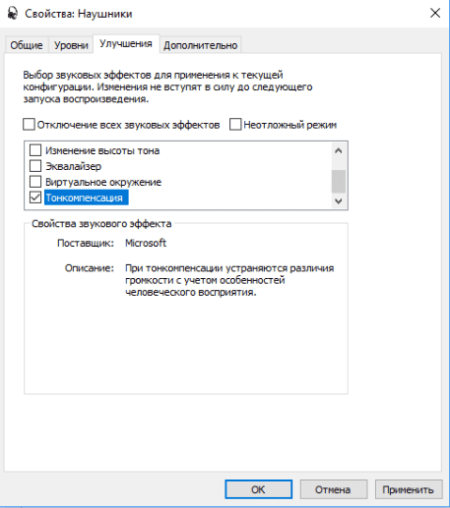
Jetzt weißt du, wie du den Ton in CS so einstellen kannst, dass du z. B. bei Schüssen nicht taub wirst. Und gleichzeitig musst du nicht hören, wie sich dein Gegner an dich heranschleicht.
Einstellen des Equalizers für die CS 2
Im Folgenden findet sich eine Anleitung, wie man den Equalizer für die CS2 über Realtek HD einstellt:
- Öffne den Realtek HD Audio Manager. Klicke mit der rechten Maustaste auf das Lautsprechersymbol. Wähle „Soundgeräte“.
- Navigiere zu den Toneinstellungen. Im Realtek HD Audio Manager-Menü die Option „Audioeinstellungen“ auswählen.
- Such nach dem Equalizer. Unter „Audioeinstellungen“ befindet sich die Option „Equalizer“.
- Stelle den Equalizer nach deinem Geschmack ein. Ändere die Lautstärke der Audiobalance, die verschiedenen Frequenzen und den Bass, um den Klang an deine Vorlieben anzupassen.
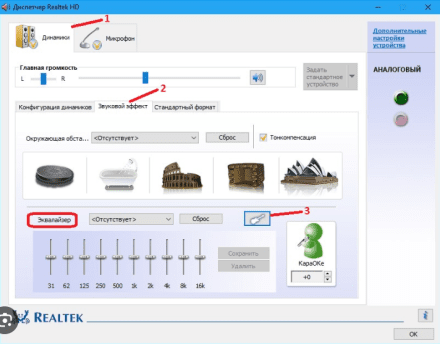
Schauen wir uns an, wie man den EQ für den CS 2 in der Realtek Audio Console einstellt:
- Realtek Audio Console öffnen. In der Liste der installierten Programme oder durch Suche im Startmenü finden.
- Die Audioeinstellungen aufrufen. In Realtek Audio Console die Registerkarte Sound auswählen.
- Dort befindet sich der Equalizer. Durch die Liste der verfügbaren Einstellungen blättern und den Abschnitt „Equalizer“ finden.
- Er kann auf die gewünschte Weise eingestellt werden. Ändere den Lautstärkepegel pro Ohr, um den gewünschten Klang zu erzielen.
Einrichten von Kopfhörern für den CS2: grundlegende Empfehlungen
Wenn du deine Kopfhörer für CS2 einstellst, kannst du das Beste aus deinem Spiel herausholen. Hier unsere Empfehlungen zur Vorgehensweise:
- Deaktiviere den 5.1- oder 7.1-Sound, wenn deine Kopfhörer Surround-Sound unterstützen. Die Sound-Engine des Spiels erzeugt ohnehin einen akkuraten Surround-Sound und gibt die Position der Klangquellen im Spiel korrekt wieder. Kopfhörer wiederum wenden ihre eigenen 5.1/7.1-Einstellungen an, was zu Konflikten und Störungen des Klangbildes führt. Dies wird auch von den Entwicklern selbst empfohlen.
- Stelle den Ton in deinen Kopfhörern auf 5.1 oder 7.1 ein, wenn solche Systeme unterstützt werden. Auf diese Weise kannst du die Position deiner Gegner besser verstehen.
- Wenn du kabellose Kopfhörer verwendest, solltest du immer den Batteriestand im Auge behalten.
- Bevor du mit einem Mikrofon spielst, solltest du sicherstellen, dass es als Haupt-Audiogerät eingestellt ist. Überprüfe auch die Klangbalance zwischen dem linken und dem rechten Kanal.
- Achte darauf, dass deine Kopfhörer mit deiner Soundkarte oder Bluetooth verbunden sind. Ist dies nicht der Fall, suche im Internet nach einer Anleitung zum Einrichten von Kopfhörern für das CS 2, indem du dein spezielles Kopfhörermodell in die Suchleiste eingibst.
AUDIO-EINSTELLUNGEN VON PROFI-SPIELERN
Die Audioeinstellungen vieler Cyber-Athleten sind schwer zu finden, da sie die Registerkarte „Audioeinstellungen“ fast nie öffnen oder anzeigen. Die Leute interessieren sich mehr für die Grafikeinstellungen, Sensa, Zielen, Tastenbelegung usw. Wir haben jedoch diese Information gefunden und uns vergewissert: Die Audioeinstellungen von Pro-Gamern sind oft ähnlich.
Die wichtigsten Parameter, die sich von Spieler zu Spieler unterscheiden, sind das EQ-Profil, die Seitenkanalisolierung und die Perspektivenkorrektur. Die Erklärung ist einfach: Der Sound in CS2 hat sich stark verändert, und während einige Spieler gerne mit dem neuen Source-2-Audiosystem spielen, versuchen andere, den alten und vertrauten Sound von CS:GO beizubehalten.
Werfen wir einen Blick auf die Soundeinstellungen von CS:2-Profispielern, die aktiv streamen und ihre Einstellungen mit den Zuschauern teilen:
Sound ist einer der wichtigsten Aspekte im Spiel. Daher ist es auch für einen unerfahrenen Gamer wichtig zu wissen, wie man den Sound in CS2 über die Konsole einstellt, den Klang verbessert und wie man Kopfhörer in CS2 einrichtet. Wir haben jedes dieser Themen im Detail betrachtet, sodass du auch das leiseste Rascheln des Feindes hören kannst und die Möglichkeit hast, auch bei gleichem Können mit dem Gegner zu gewinnen.




















